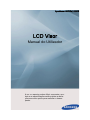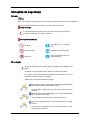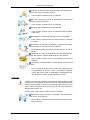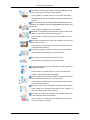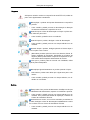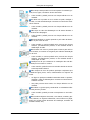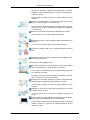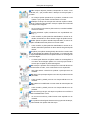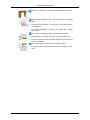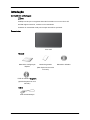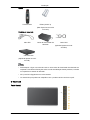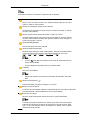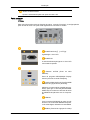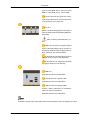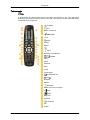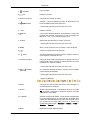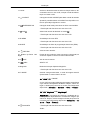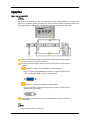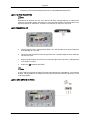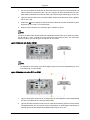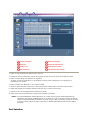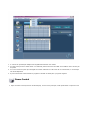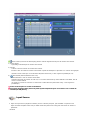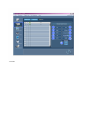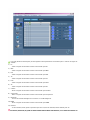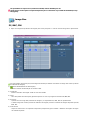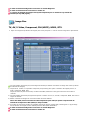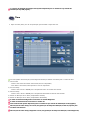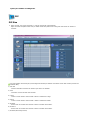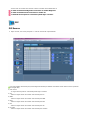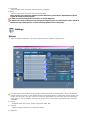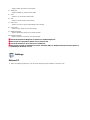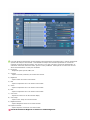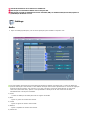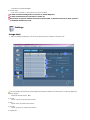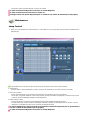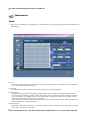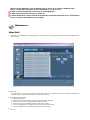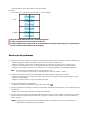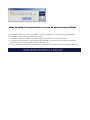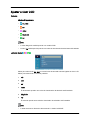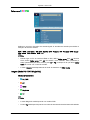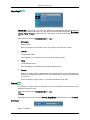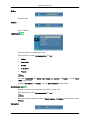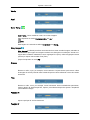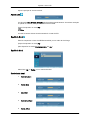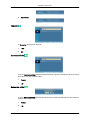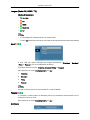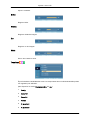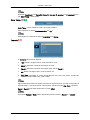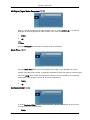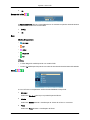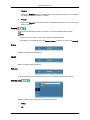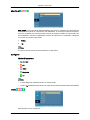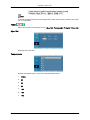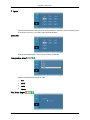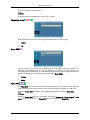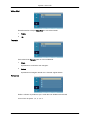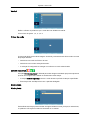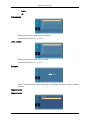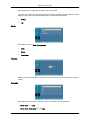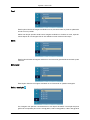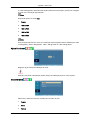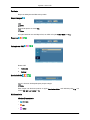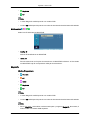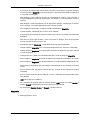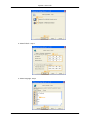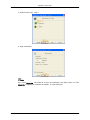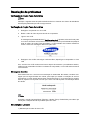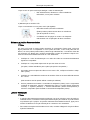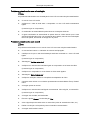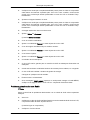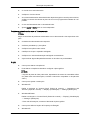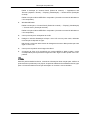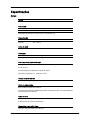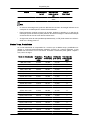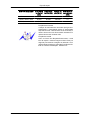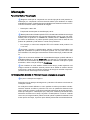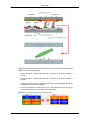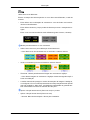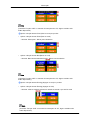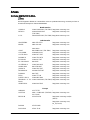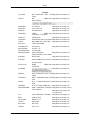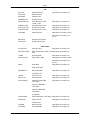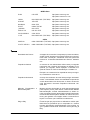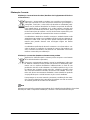Samsung 460DRN Manual do usuário
- Categoria
- TVs LCD
- Tipo
- Manual do usuário
Este manual também é adequado para

SyncMaster 460DRn / 460DR
LCD Visor
Manual do Utilizador
A cor e o aspecto podem diferir consoante o pro-
duto e as especificações estão sujeitas a altera-
ções sem aviso prévio para melhorar o desem-
penho.

Instruções de segurança
Notação
Nota
Para sua segurança e para prevenir danos materiais, siga estas instruções de segurança.
Leia as instruções atentamente e utilize o produto de forma correcta.
Aviso / Atenção
A não observância das instruções a que este símbolo se refere pode
resultar em ferimentos ou danos materiais.
Convenções notacionais
Proibido
Importante ler e perceber
bem
Não desmontar Desligar a ficha da tomada
Não tocar
Ligar à terra para evitar cho-
ques eléctricos
Alimentação
Se não for utilizado durante muito tempo, programe o computador para
DPM.
Se utilizar uma protecção de ecrã, defina o modo de ecrã activo.
As imagens aqui
apresentadas são apenas para referência e não se
aplicam em todos os casos (ou países).
Atalho para as Instruções Anti-Pós-imagem
Não utilize um cabo ou uma ficha de alimentação danificado(a)
ou uma tomada eléctrica danificada ou solta.
• Caso
contrário,
poderá
provocar um choque eléctrico ou um
incêndio.
Não toque na ficha de alimentação com as mãos molhadas ao
tirá-la ou colocá-la na tomada.
•
Caso contrário, poderá ocorrer um choque eléctrico.
Ligue o cabo de alimentação a uma tomada eléctrica com liga-
ção à terra.
• Caso contrário, poderá
provocar um choque eléctrico ou cau-
sar ferimentos pessoais.

Certifique-se de que a ficha de alimentação está ligada de for-
ma correcta e firme à tomada eléctrica.
•
Caso contrário, poderá ocorrer um incêndio.
Não dobre nem puxe o cabo de alimentação e não coloque
materiais pesados sobre este.
• Caso contrário, poderá ocorrer um incêndio.
Não ligue vários aparelhos à mesma tomada.
• Caso contrário, poderá ocorrer um incêndio devido a sobrea-
quecimento.
Não desligue o cabo de alimentação com o produto ligado.
• Caso contrário, pode
provocar um choque eléctrico e danificar
o produto.
Puxe a ficha da tomada para desligar o aparelho da corrente,
de forma a deixar a ficha pronta a ser utilizada.
• Esta
situação
pode
provocar um choque eléctrico ou um in-
cêndio.
Utilize apenas o cabo de alimentação fornecido pela nossa em-
presa. Não utilize o cabo de alimentação de outro produto.
• Caso contrário, poderá
provocar um incêndio ou um choque
eléctrico.
Ligue a ficha de alimentação a uma tomada de parede de fácil
acesso.
• Caso ocorra um
problema com o produto, deve desligar a ficha
de alimentação de forma a cortar a alimentação completa-
mente. Não pode cortar a alimentação completamente uti-
lizando apenas o botão de alimentação do produto.
Instalação
Contacte um Centro de Assistência Técnica autorizado quando instalar
o
monitor
em
locais sujeitos a poeiras excessivas, temperaturas altas ou
baixas, muita humidade ou expostos a substâncias químicas e em locais
onde o monitor esteja a funcionar 24 horas por dia, tais como aeroportos,
estações de comboio, etc.
Se não o fizer, poderá provocar sérios danos no monitor.
Certifique-se de que o produto é levantado e transportado por,
pelo menos, duas pessoas.
• Caso
contrário,
este
poderá cair e causar ferimentos e/ou dan-
ificar o produto.
Instruções de segurança

Se instalar o produto num armário ou numa prateleira, não de-
ixe que a parte da frente da base fique saliente.
•
Caso contrário, o produto pode cair ou provocar ferimentos.
•
Utilize
um armário ou uma prateleira de tamanho adequado ao
produto.
NÃO COLOQUE VELAS, REPELENTE DE MOSQUITOS, CI-
GARROS
OU
APARELHOS
DE AQUECIMENTOS PERTO DO
PRODUTO.
• Caso contrário, poderá ocorrer um incêndio.
Mantenha os aparelhos de aquecimento longe do cabo de ali-
mentação ou do produto, tanto quanto possível.
• Caso
contrário,
poderá
provocar um choque eléctrico ou um
incêndio.
Não instale o aparelho num local mal ventilado, tal como uma
estante ou um armário.
• Caso
contrário,
poderá
ocorrer um incêndio devido ao aumen-
to da temperatura interna.
Ao pousar o produto, certifique-se de que o faz suavemente.
•
Caso contrário, pode danificar o ecrã do monitor.
Não coloque a parte frontal do produto no chão.
• Caso contrário, pode danificar o ecrã do monitor.
O suporte de parede deve ser instalado por uma empresa de
instalação autorizada.
• Caso contrário, o produto pode cair e provocar ferimentos.
• Instale o suporte de parede especificado.
Instale o produto num local bem ventilado. Certifique-se de que
existe uma distância de mais de 10 cm da parede.
• Caso contrário, poderá ocorrer um incêndio devido ao aumen-
to da temperatura interna.
Não deixe o invólucro da embalagem ao alcance das crianças.
• Caso contrário, as crianças podem brincar com o plástico e
sofrer ferimentos graves (sufocamento).
Se a altura do monitor for ajustável, não coloque nenhum ob-
jecto nem se apoie na base ao baixá-lo.
• Caso contrário, o
produto pode ficar danificado ou ferir a pes-
soa que o estiver a carregar.
Instruções de segurança

Limpeza
Ao limpar a caixa do monitor ou a superfície do ecrã TFT-LCD, utilize um
pano macio ligeiramente humedecido.
Não aplique o produto de limpeza directamente na superfície
do produto.
• Caso contrário, poderá
provocar a descoloração e distorção
da estrutura e danificar a superfície do ecrã.
Quando limpar a ficha de alimentação ou limpar o pó da tom-
ada, utilize um pano seco.
• Caso contrário, poderá ocorrer um incêndio.
Quando limpar o produto, desligue o cabo de alimentação.
• Caso contrário, poderá
provocar um choque eléctrico ou um
incêndio.
Quando limpar o produto, desligue primeiro a ficha e limpe-o
com um pano seco e macio.
• (Não utilize
produtos químicos como cera, benzina, álcool, di-
luente, repelente de mosquitos, lubrificante ou produtos de
limpeza.) Estes podem alterar o aspecto da superfície do pro-
duto e descolar as etiquetas informativas do mesmo.
Visto que o produto pode ser riscado com facilidade, utilize
apenas panos adequados.
Não aplique água directamente no produto quando o limpar.
• Não molhe o
produto nem deixe que a água entre para o seu
interior.
• Caso contrário, poderá provocar um choque eléctrico, um in-
cêndio ou uma avaria.
Outros
Este produto é um produto de alta tensão. Certifique-se de que
os utilizadores não
desmontam, reparam ou modificam o produto.
• Caso contrário, poderá provocar um choque eléctrico ou um
incêndio. Se o produto necessitar de reparação, contacte um
Centro de Assistência Técnica.
Se detectar um cheiro, som ou fumo estranho proveniente do
produto, desligue a
ficha de alimentação imediatamente e entre
em contacto com um Centro de Assistência Técnica.
• Caso contrário, poderá provocar um choque eléctrico ou um
incêndio.
Instruções de segurança

Não coloque este produto num local exposto a humidade, po-
eiras, fumo, água, nem dentro de um automóvel.
• Caso
contrário,
poderá
provocar um choque eléctrico ou um
incêndio.
Se deixar cair o produto ou se o monitor se partir, desligue o
monitor
e
o
cabo de alimentação. Contacte um Centro de Assis-
tência Técnica.
• Caso contrário, poderá provocar um choque eléctrico ou um
incêndio.
Não toque no cabo de alimentação ou da antena durante a
ocorrência de relâmpagos.
• Caso
contrário,
poderá
provocar um choque eléctrico ou um
incêndio.
Não tente deslocar o monitor puxando-o pelo cabo de alimen-
tação ou pelo cabo de sinal.
• Caso
contrário,
o
monitor poderá cair e provocar um choque
eléctrico, que danificará o produto, ou um incêndio devido à
danificação do cabo.
Não levante nem mova o produto para a frente e para trás ou
para
os
lados,
se o estiver só a agarrar pelo cabo de alimentação
ou de sinal.
• Caso contrário, o monitor poderá cair e provocar um choque
eléctrico, que danificará o produto, ou um incêndio devido à
danificação do cabo.
Certifique-se de que a abertura de ventilação não está blo-
queada por uma mesa ou cortina.
• Caso
contrário,
poderá
ocorrer um incêndio devido ao aumen-
to da temperatura interna.
Não coloque em cima do produto quaisquer recipientes que
contenham
água,
jarras,
vasos, medicamentos ou objectos de
metal.
• Se água ou qualquer substância estranha entrar no produto,
desligue o cabo de alimentação e contacte um Centro de As-
sistência Técnica.
• Isto pode provocar uma avaria, um choque eléctrico ou um
incêndio.
Não utilize ou guarde spray combustível ou substâncias infla-
máveis perto do produto.
• Caso
contrário,
poderá
provocar uma explosão ou um incên-
dio.
Não introduza objectos de metal, como barras, moedas, gan-
chos,
lâminas,
ou
objectos inflamáveis, como fósforos ou papel,
dentro do produto (pelas aberturas de ventilação, terminais de
entrada e saída, etc.).
Instruções de segurança

• Se
água ou qualquer substância estranha entrar no produto,
desligue
o
cabo de alimentação e contacte um Centro de As-
sistência Técnica.
• Caso contrário, poderá provocar um choque eléctrico ou um
incêndio.
Se tiver a mesma imagem no ecrã durante muito tempo, pode
aparecer uma pós-imagem ou uma mancha.
• Se
não
utilizar
o produto durante um longo período de tempo,
coloque-o em modo de suspensão ou utilize uma protecção
de ecrã móvel.
Defina uma resolução e frequência adequadas ao produto.
•
Caso contrário, a sua visão poderá ser afectada.
Não aumente muito o volume quando utilizar auscultadores ou
auriculares.
• Ter o som muito alto pode provocar lesões auditivas.
Para evitar a fadiga ocular, não se sente demasiado perto do
produto.
Descanse no mínimo cinco (5) minutos após ter utilizado o pro-
duto durante uma (1) hora.
Desta forma, reduz a fadiga ocular.
Não instale o produto num local instável, como uma prateleira
instável ou inclinada ou um local exposto a vibrações.
• Caso
contrário,
este
poderá cair e causar ferimentos pessoais,
e/ou danificar o produto.
• Se utilizar o produto num local exposto a vibrações, pode dan-
ificar o produto e provocar um incêndio.
Quando mover o produto, desligue-o e retire o cabo da tomada,
o cabo da antena e quaisquer cabos ligados ao monitor.
• Caso
contrário,
poderá
provocar um choque eléctrico ou um
incêndio.
Certifique-se de que as crianças não se penduram no produto
nem sobem para cima dele.
• O
produto
pode
cair e provocar um acidente pessoal ou a
morte.
Se não utilizar o produto durante um longo período de tempo,
desligue o cabo de alimentação da tomada eléctrica.
• Caso
contrário,
poderá
ocorrer sobreaquecimento ou incêndio
devido a poeiras, ou provocar um incêndio devido a choque
eléctrico ou fuga.
Instruções de segurança

Não coloque objectos pesados, brinquedos ou doces, como
bolachas,
etc.,
que
possam atrair a atenção de crianças para o
produto.
• As crianças podem pendurar-se no produto, causando a sua
queda, o que pode resultar em ferimentos ou morte.
Certifique-se de que as crianças não colocam a pilha na boca,
quando
a
retirar
do telecomando. Coloque a pilha num local onde
as crianças não cheguem.
• Se as crianças colocarem a pilha na boca, consulte imediata-
mente um médico.
Quando substituir a pilha, introduza-a com a polaridade cor-
recta (+, -).
• Caso
contrário,
a
pilha pode ficar danificada ou causar um in-
cêndio, ferimentos ou danos devido à fuga do líquido interno.
Utilize apenas as pilhas standard especificadas, e evite a uti-
lização simultânea de uma pilha nova e uma usada.
• Caso
contrário,
a
pilha pode ficar danificada ou causar um in-
cêndio, ferimentos pessoais ou danos devido à fuga do líquido
interno.
As pilhas (e as pilhas recarregáveis) não são lixo normal e têm
de
ser
devolvidas
para efeitos de reciclagem. O consumidor tem
a responsabilidade de devolver as pilhas usadas ou recarregáveis
para reciclagem.
• O cliente pode devolver as pilhas usadas ou recarregáveis a
um centro de reciclagem público ou a uma loja que venda o
mesmo tipo de pilha ou pilha recarregável.
Não coloque o produto num local exposto a luz solar directa ou
perto de fontes de calor, como uma lareira ou um aquecedor.
• Isto
pode
reduzir
a vida útil do produto e pode provocar um
incêndio.
Não deixe cair quaisquer objectos em cima do produto nem lhe
dê pancadas.
• Caso
contrário,
poderá
provocar um choque eléctrico ou um
incêndio.
Não utilize um humidificador ou uma mesa de cozinha perto do
produto.
• Caso
contrário,
poderá
provocar um choque eléctrico ou um
incêndio.
Em caso de fuga de gás, não toque no produto nem na ficha e
ventile imediatamente o local.
• Se
ocorrer
uma
faísca, poderá causar uma explosão ou um
incêndio.
Se o produto estiver ligado durante um longo período de tempo,
o painel frontal fica quente. Não lhe toque.
Instruções de segurança

Mantenha os acessórios pequenos fora do alcance das crian-
ças.
Tenha cuidado quando ajustar o ângulo do monitor ou a altura
da base.
• Pode provocar ferimentos,
pois a mão ou os dedos podem fi-
car entalados.
• Se inclinar demasiado o monitor, este poderá cair e causar
ferimentos.
Não instale o produto num local ao alcance de crianças.
• Caso contrário, o produto pode cair e provocar ferimentos.
• A
parte frontal do produto é pesada, instale-o numa superfície
estável e nivelada.
Não coloque objectos pesados em cima do produto.
• Tal pode resultar
em ferimentos pessoais e/ou danos no pro-
duto.
Instruções de segurança

Introdução
Conteúdo da embalagem
Nota
Certifique-se de que os seguintes itens são fornecidos com o seu visor LCD.
Se faltar algum acessório, contacte o seu revendedor.
Contacte um revendedor local para comprar acessórios opcionais.
Desembalar
Visor LCD
Manuais
Manual de Configuração
Rápida
Cartão de garantia
(Não disponível em todos
os locais)
Manual do utilizador
DVD do Software MagicIn
fo
(Aplicável apenas ao mod-
elo DRn)
Cabos
Cabo de alimentação

Outros
Telecomando Pilhas (AAA X 2)
(Não disponível em todos
os locais)
Vendido em separado
Cabo DVI Caixa de sintonizador de
televisão
Cabo LAN
(Aplicável apenas ao mod-
elo DRn)
Nota
• Pode adquirir e ligar uma caixa de rede ou uma caixa de sintonizador de televisão em
separado. Para obter informações sobre o modo de utilização destes produtos, consulte
os respectivos manuais do utilizador.
• Só é possível a ligação de uma caixa externa.
• Os acessórios que podem ser adquiridos com o produto variam conforme o país.
O Visor LCD
Parte frontal
Introdução
(Aplicável apenas ao mod-
elo DR)

Nota
Os botões encontram-se à direita na parte de trás do produto.
Botão MENU [MENU]
Abre o menu no ecrã e sai do menu. Utilizar também para sair do menu
OSD ou voltar ao menu anterior.
Botões de navegação (botões acima-abaixo)
Passa de uma opção de menu para outra na vertical ou ajusta os valores
do menu seleccionado.
Botões ajuste (botões esquerda-direita) / botões de volume
Passa de uma opção de menu para outra na horizontal ou ajusta os valores
do menu seleccionado. Quando não aparecer OSD no ecrã, carregue no
botão para regular o volume.
Botão ENTER [ENTER]
Activa uma opção de menu realçada.
Botão SOURCE [SOURCE]
Muda do modo PC para o modo Video (Vídeo). Apenas é permitido alterar
a fonte em dispositivos externos que estejam ligados ao visor LCD.
[PC] → [DVI] → [AV] → [HDMI] → [MagicInfo] → [TV]
Nota
• O menu TV está disponível quando
uma caixa de sintonizador de tel-
evisão está instalada.
• O menu MagicInfo está disponível nos modelos DRn.
D.MENU
Abre no ecrã D.MENU.
Nota
• Disponível quando uma caixa de sintonizador
de televisão está insta-
lada.
Botão de alimentação [ ]
Utilize este botão para ligar e desligar o visor LCD.
Sensor de luminosidade
O detecta a intensidade de luz circundante e optimiza
automaticamente a luminosidade do ecrã em conformidade.
Indicador de energia
Mostra o modo PowerSaver através de uma luz verde intermitente
Nota
Consulte a secção PowerSaver do
manual, para obter mais informações
relativas às funções de poupança de energia. Para poupar energia, desli-
gue o visor LCD quando não for necessário ou quando não o utilizar
durante um longo período.
Introdução
Sensor de luminosidade

Sensor do telecomando
Aponte o telecomando para este ponto do visor LCD.
Parte posterior
Nota
Para mais informações
sobre as ligações de cabos, consulte "Ligações". A configuração da
parte de trás do visor LCD pode variar ligeiramente consoante o modelo.
POWER S/W ON [
│
] / OFF [O]
Liga/desliga o visor LCD.
POWER IN
O cabo de alimentação liga-se ao visor LCD
e à tomada de parede.
RS232C OUT/IN (Porta de série
RS232C)
Porta do programa MDC(Multiple Display
Control (Controlo de ecrãs múltiplos))
DVI/PC/HDMI AUDIO IN (PC/DVI/HDMI
Terminal de Ligação Áudio (Entrada))
Utilize um um cabo estéreo (vendido em sep-
arado) para ligar o terminal [DVI/PC/HDMI
AUDIO IN] do monitor ao terminal de saída
do altifalante da placa de som do computa-
dor.
HDMI IN
Ligue o terminal [HDMI IN] na parte de trás
do visor LCD ao terminal HDMI do dispositi-
vo de saída digital, utilizando um cabo HDMI.
RGB IN (Terminal de Ligação PC Video)
Introdução

Ligue a porta [RGB IN] no monitor à porta
RGB no computador com o cabo D-SUB.
DVI IN (Terminal de Ligação PC Video)
Ligue a porta [DVI IN] no monitor à porta DVI
no computador com o cabo DVI.
DC OUT
Utilize o terminal de ligação DC-OUT para a
caixa de sintonizador de televisão [SBB-DT*]
autorizada.
Caso contrário, pode danificar o pro-
duto.
VIDEO IN (Terminal de Ligação VIDEO)
Ligue o terminal [VIDEO IN] do monitor ao
terminal de saída de vídeo do dispositivo ex-
terno, utilizando um cabo de VÍDEO.
AV AUDIO IN [L-AUDIO-R](Terminal de
Ligação Áudio do Visor LCD (Entrada))
AV AUDIO OUT [L-AUDIO-R] (Terminal
de Ligação Áudio do LCD (Saída))
RGB OUT
(Aplicável apenas ao modelo DRn)
LAN (Terminal de Ligação LAN)
(Aplicável apenas ao modelo DRn)
USB (Terminal de Ligação USB)
Teclado / Rato, Dispositivo de armazena-
mento em massa compatível.
(Aplicável apenas ao modelo DRn)
Nota
Consulte a secção Ligar cabos para obter mais informações sobre as ligações de cabos.
Introdução

Telecomando
Nota
O desempenho do
telecomando pode ser afectado pelo televisor ou por outro dispositivo
electrónico que estiver funcionar perto do visor LCD, o que pode provocar uma avaria devido
a interferência na frequência.
POWER
OFF
Botões numéricos
BotãoDEL
+ VOL -
MUTE
TV/DTV
MENU
INFO
BOTÕES COLORIDOS
TTX/MIX
STILL
AUTO
S.MODE
MDC
LOCK
SOURCE
ENTER/PRE-CH
CH/P
D.MENU
GUIDE
RETURN
Botões Up-Down Left-Right
EXIT
SRS
MagicInfo
P.MODE
DUAL/MTS
PIP
SWAP
Introdução

1. POWER
Liga o produto.
2.
Off
Desliga o produto.
3. Botões numéricos
Carregue para mudar de canal.
4. BotãoDEL
O botão "-"
funciona apenas com DTV. É utilizado para se-
leccionar MMS (multi-canal) para DTV.
- Esta função não funciona com este visor LCD.
5. + VOL - Regula o volume.
6.
MUTE
Corta o som
temporariamente. Apresentado no canto infe-
rior esquerdo do ecrã. Volta a ouvir-se som se carregar em
MUTE ou - VOL + no modo Mute (Sem som).
7. TV/DTV Selecciona directamente os modos TV e DTV.
- Esta função não funciona com este visor LCD.
8. MENU Abre e sai do menu de ecrã, ou fecha o menu de ajuste.
9.
Activa uma opção de menu realçada.
10. INFO
São apresentadas informações sobre a imagem actual, no
canto superior esquerdo do ecrã.
11. Botões coloridos Carregue neste botão para adicionar ou apagar canais, ou
para guardar
canais na lista de canais favoritos do menu
"Channel List" (Lista de canais).
- Esta função não funciona com este visor LCD.
12.
TTX/MIX
Os canais de
televisão fornecem serviços de informação
escrita através do teletexto.
- Esta função não funciona com este visor LCD.
- Botões do teletexto
13.STILL Carregue uma vez
no botão para fixar o ecrã. Carregue no-
vamente para tirar a fixação.
14.AUTO Ajusta automaticamente a visualização do ecrã no modo
PC. Ao mudar a resolução no painel de controlo, a função
automática é executada.
15. S.MODE Quando carrega neste botão, o modo actual é apresentado
no centro inferior do ecrã. O visor LCD tem um amplificador
estéreo de alta-fidelidade incorporado. Em seguida, carre-
gue novamente no botão para percorrer os modos pré-
configurados disponíveis. ( Standard → Música → Filme →
Discurso → Pessoal )
16.MDC Botão de iniciação rápida do MDC.
Introdução

17.LOCK Activa
ou
desactiva
todas as teclas de função tanto no tel-
ecomando como no visor LCD, excepto o botão de alimen-
tação e o botão LOCK.
18.
SOURCE
Carregue no botão
SOURCE para alterar o sinal de entrada.
Apenas é permitido alterar a SOURCE em dispositivos ex-
ternos que estejam ligados ao monitor.
19.
ENTER/PRE-CH
Carregue neste botão para voltar ao último canal exibido.
- Esta função não funciona com este visor LCD.
20. CH/P Selecciona canais de televisão no modo TV.
- Esta função não funciona com este visor LCD.
21.D.MENU
Visualização do menu DTV
- Esta função não funciona com este visor LCD.
22.GUIDE Visualização do Guia de programação electrónico (EPG).
- Esta função não funciona com este visor LCD.
23. RETURN
Volta ao menu anterior.
24.
Botões Up-Down
Left-
Right
Passa de uma opção de menu para outra na horizontal, na
vertical ou ajusta os valores do menu seleccionado.
25.
EXIT
Sai do ecrã de menus.
26. SRS
SRS TS XT
27.MagicInfo
Botão de iniciação rápida do MagicInfo .
- Esta função não funciona com este visor LCD.
28. P.MODE Quando carrega
neste botão, o modo de imagem actual é
apresentado no centro inferior do ecrã.
AV / HDMI / TV : P.MODE
O visor LCD tem quatro definições de imagem automáticas
cujos valores vêm ajustados de fábrica. Depois, volte a car-
regar no botão para percorrer os modos pré-configurados
disponíveis. ( Dinâmico → Standard → Filme → Pessoal)
PC / DVI / MagicInfo: M/B (MagicBright)
MagicBright é uma função que fornece o ambiente de vis-
ualização ideal dependendo do conteúdo da imagem que
está a ver. Depois, volte a carregar no botão para percorrer
os modos pré-configurados disponíveis. (Entretenim. → In-
ternet → Texto → Pessoal )
29.
DUAL/MTS
- Esta função não funciona com este visor LCD.
DUAL-
Introdução

Pode utilizar as opções STEREO/MONO, DUAL l / DUAL ll
e
MONO/NICAM
MONO/NICAM
STEREO em função do ti-
po de transmissão através do botão DUAL do telecomando
enquanto vê televisão.
MTS-
Pode seleccionar o modo MTS (Multichannel Television
Stereo).
Tipo de áudio Modo MTS/S_ Predefin.
FM Stereo Mono Mono Mudança
manual
Estéreo Mono ↔ Stereo
SAP Mono ↔ SAP Mono
30.
PIP
Aparece um ecrã PIP de cada vez que carrega no botão.
- Esta função não funciona com este visor LCD.
31.
SWAP
Troca o conteúdo de PIP e da imagem principal. A imagem
da janela PIP aparece no ecrã principal e a imagem do ecrã
principal aparece na janela PIP.
- Esta função não funciona com este visor LCD.
Introdução

Ligações
Ligar um computador
Nota
Dispositivos de entrada AV, tais como leitores de DVD, videogravadores ou câmaras de
vídeo e o computador podem ser ligados ao visor LCD. Para obter informações sobre como
ligar dispositivos de entrada AV, consulte os conteúdos em Ajustar o visor LCD.
Ligue o cabo de alimentação do visor LCD à porta de alimentação na parte
de trás do visor LCD. Ligue o aparelho.
Existem 2 formas de ligar o D-sub ao visor LCD. Escolha uma das que se
seguem:
Utilizar o conector D-sub (analógico) na placa gráfica.
• Ligue o D-sub
à porta [RGB IN] de 15-pinos, na parte de trás do visor
LCD, e à porta D-sub de 15 pinos, no computador.
Utilizar o conector DVI (digital) na placa gráfica.
• Ligue o cabo
DVI à porta [DVI IN] na parte de trás do visor LCD e à
porta DVI do computador.
Ligue o cabo de áudio do visor LCD à porta de áudio na parte de trás do
computador.
Nota
• Ligue o computador e o visor LCD.

• Contacte um Centro de assistência técnica local da SAMSUNG Electronics.
Ligar a outros dispositivos
Nota
Dispositivos de entrada
AV, tais como leitores de DVD, videogravadores ou câmaras de
vídeo e o computador podem ser ligados ao visor LCD. Para obter informações sobre como
ligar dispositivos de entrada AV, consulte os conteúdos em Ajustar o visor LCD.
Ligar Dispositivos AV
1. Ligue a porta do DVD, videogravador (DVD / DTV Set-Top Box) à porta [AV AUDIO IN
[L-AUDIO-R]] do visor LCD.
2. Ligue o terminal de saída de vídeo do dispositivo AV e o [VIDEO IN] do monitor utilizando
um cabo de vídeo.
3. Depois, basta introduzir um DVD ou uma cassete e ligar o leitor de DVD, o videogravador
ou a câmara de vídeo.
4. Seleccione AV utilizando SOURCE .
Nota
O visor LCD
tem terminais de ligação AV para ligar dispositivos de entrada AV, como leitores
de DVD, videogravadores ou câmaras de vídeo. É possível obter sinais AV desde que o visor
LCD esteja ligado.
Ligar a uma câmara de vídeo
Ligações
A página está carregando...
A página está carregando...
A página está carregando...
A página está carregando...
A página está carregando...
A página está carregando...
A página está carregando...
A página está carregando...
A página está carregando...
A página está carregando...
A página está carregando...
A página está carregando...
A página está carregando...
A página está carregando...
A página está carregando...
A página está carregando...
A página está carregando...
A página está carregando...
A página está carregando...
A página está carregando...
A página está carregando...
A página está carregando...
A página está carregando...
A página está carregando...
A página está carregando...
A página está carregando...
A página está carregando...
A página está carregando...
A página está carregando...
A página está carregando...
A página está carregando...
A página está carregando...
A página está carregando...
A página está carregando...
A página está carregando...
A página está carregando...
A página está carregando...
A página está carregando...
A página está carregando...
A página está carregando...
A página está carregando...
A página está carregando...
A página está carregando...
A página está carregando...
A página está carregando...
A página está carregando...
A página está carregando...
A página está carregando...
A página está carregando...
A página está carregando...
A página está carregando...
A página está carregando...
A página está carregando...
A página está carregando...
A página está carregando...
A página está carregando...
A página está carregando...
A página está carregando...
A página está carregando...
A página está carregando...
A página está carregando...
A página está carregando...
A página está carregando...
A página está carregando...
A página está carregando...
A página está carregando...
A página está carregando...
A página está carregando...
A página está carregando...
A página está carregando...
A página está carregando...
A página está carregando...
A página está carregando...
A página está carregando...
A página está carregando...
-
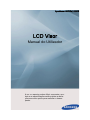 1
1
-
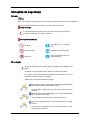 2
2
-
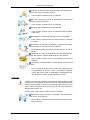 3
3
-
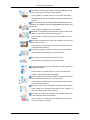 4
4
-
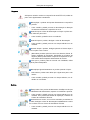 5
5
-
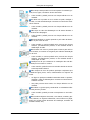 6
6
-
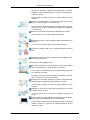 7
7
-
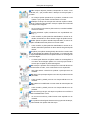 8
8
-
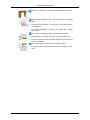 9
9
-
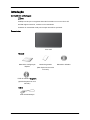 10
10
-
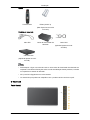 11
11
-
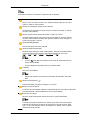 12
12
-
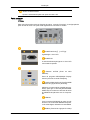 13
13
-
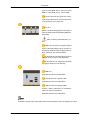 14
14
-
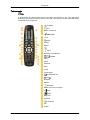 15
15
-
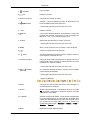 16
16
-
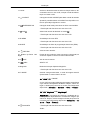 17
17
-
 18
18
-
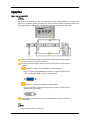 19
19
-
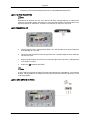 20
20
-
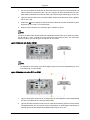 21
21
-
 22
22
-
 23
23
-
 24
24
-
 25
25
-
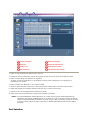 26
26
-
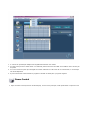 27
27
-
 28
28
-
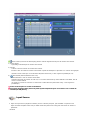 29
29
-
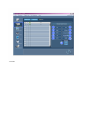 30
30
-
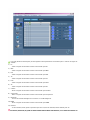 31
31
-
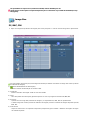 32
32
-
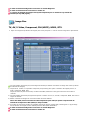 33
33
-
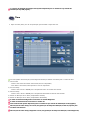 34
34
-
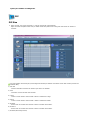 35
35
-
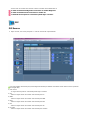 36
36
-
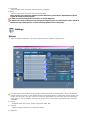 37
37
-
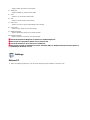 38
38
-
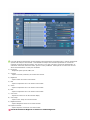 39
39
-
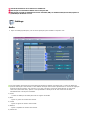 40
40
-
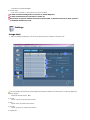 41
41
-
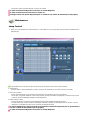 42
42
-
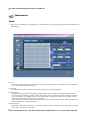 43
43
-
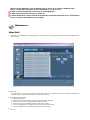 44
44
-
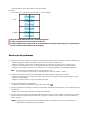 45
45
-
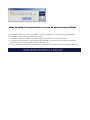 46
46
-
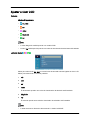 47
47
-
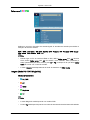 48
48
-
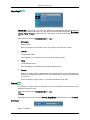 49
49
-
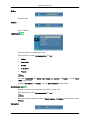 50
50
-
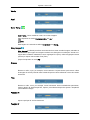 51
51
-
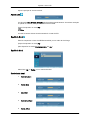 52
52
-
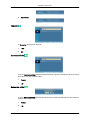 53
53
-
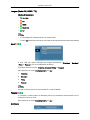 54
54
-
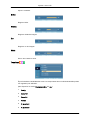 55
55
-
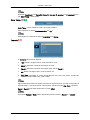 56
56
-
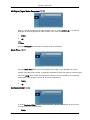 57
57
-
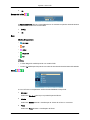 58
58
-
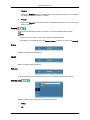 59
59
-
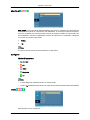 60
60
-
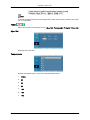 61
61
-
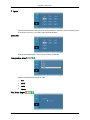 62
62
-
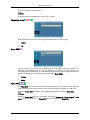 63
63
-
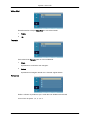 64
64
-
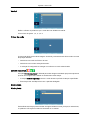 65
65
-
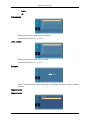 66
66
-
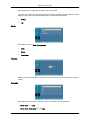 67
67
-
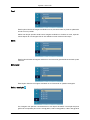 68
68
-
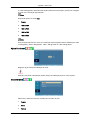 69
69
-
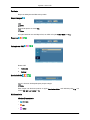 70
70
-
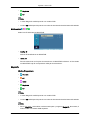 71
71
-
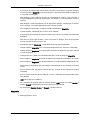 72
72
-
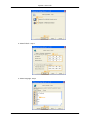 73
73
-
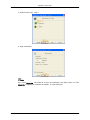 74
74
-
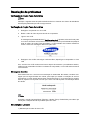 75
75
-
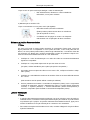 76
76
-
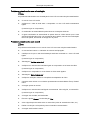 77
77
-
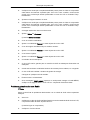 78
78
-
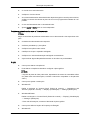 79
79
-
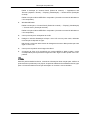 80
80
-
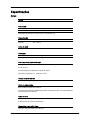 81
81
-
 82
82
-
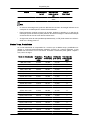 83
83
-
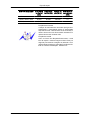 84
84
-
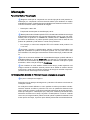 85
85
-
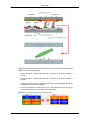 86
86
-
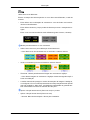 87
87
-
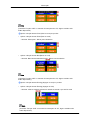 88
88
-
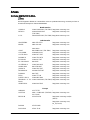 89
89
-
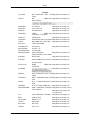 90
90
-
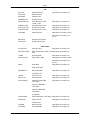 91
91
-
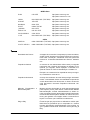 92
92
-
 93
93
-
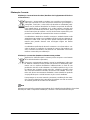 94
94
-
 95
95
Samsung 460DRN Manual do usuário
- Categoria
- TVs LCD
- Tipo
- Manual do usuário
- Este manual também é adequado para
Artigos relacionados
-
Samsung 400TS-3 Manual do usuário
-
Samsung 460DRN-A Guia rápido
-
Samsung 320TSn-3 Manual do usuário
-
Samsung 320TSn-3 Manual do usuário
-
Samsung 460DR-S Guia rápido
-
Samsung 460FP-3 Manual do usuário
-
Samsung 460DR Guia rápido
-
Samsung 460DR-S Manual do usuário
-
Samsung 520DX Manual do usuário
-
Samsung 460UT Manual do usuário